Cómo Arreglar La Posición De Una Imagen En Word: Guia Paso A Paso
A lo largo de los años, Microsoft Word ha sido el procesador de textos líder en el mundo y, como resultado, ha tenido millones de usuarios. Esto puede garantizar que es un programa bastante completo para crear, editar, personalizar y gestionar los documentos digitales. Lee este post hasta el final y aprende cómo poner y arreglar la posición de una imagen en Word.
Por lo tanto, para enriquecer los textos que haces, Word ofrece la posibilidad de añadir diferentes tipos de ilustraciones. Entre ellas, hay imágenes que se pueden insertar desde una carpeta en el computador o en línea.
¿Qué tener en cuenta a la hora de elegir la posición de una imagen en Microsoft Word?
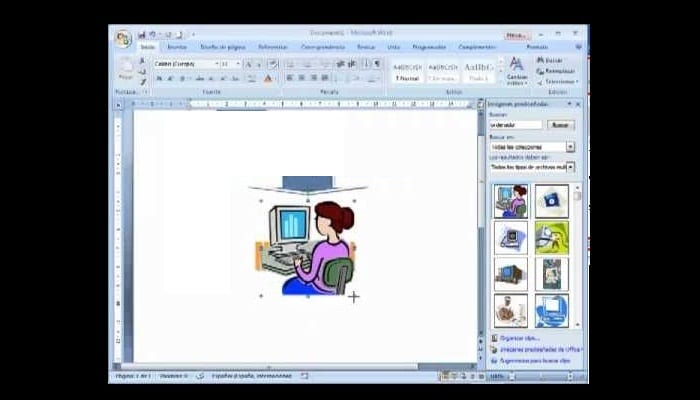
Word proporciona varias opciones con las que se pueden editar las imágenes que incrustas para asegurar una buena calidad. La razón es que se puede ajustar la posición de cualquier imagen en este programa y aquí te explicaremos cómo hacerlo.
Antes de que sepas cómo arreglar la posición de una imagen en Word, debes saber que una imagen se define como una representación visual que logra manifestar la apariencia óptica de un objeto bien sea real o imaginario. Es por ello que, son elementos clave para revelar cierto contenido en cualquier texto, debido a que facilita al lector su interpretación y comprensión.
Además, las imágenes se clasifican como el canal visual más utilizado para la recuperación efectiva de información. Considerando que estas ilustraciones pueden mejorar el profesionalismo de un documento, mejorar su diseño, puede retener fácilmente al lector e incluso transmitir algún tipo de emoción.
No obstante, casi todos los programas que dejan añadir imágenes, así como Word, brindan varias herramientas para facilitar su edición y personalización. Es por ello que, es posible optimizar el diseño así como hacer una personalización respectiva y seleccionar su posicionamiento según las preferencias o requisitos del autor.
Es por ello que, el principal objetivo de la colocación de una imagen es situarla en el área exacta para que pueda ser convenientemente alineada con el contenido expresado en el texto. Por lo tanto, al ajustar la posición de cualquier imagen en Word, es aconsejable tener en cuenta que el texto fluirá automáticamente alrededor del objeto para su correcta lectura.
¿Cómo ubicar y arreglar la posición de una imagen en Word?
Bien, si al colocar una imagen a un documento quieres arreglar la posición de una imagen en Word, debes saber que para moverla o alinearla perfectamente, es importante saber los pasos a seguir para hacerlo bien, o de la manera correcta y no hacerte la vida difícil.
Así que aquí te explicaremos el proceso a seguir:
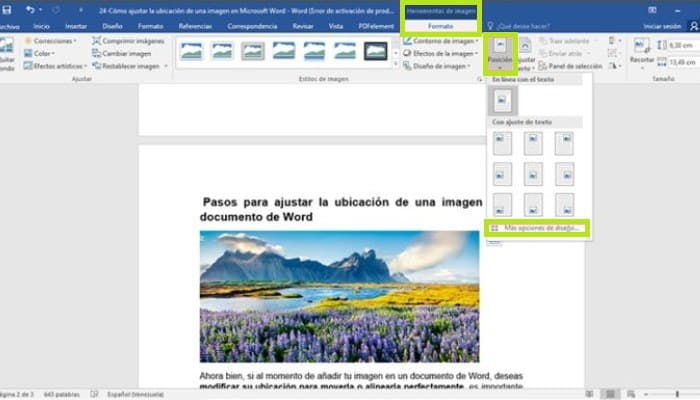
- En primer lugar, hay que encontrar el documento de Word que vas añadir y personalizar la imagen para acceder a la misma.
- Una vez dentro de ese documento, encontrarás el área específica donde quieres mostrar la imagen y pon el cursor allí.
- Una vez allí, haz clic en "Pegar" en la cinta del programa.
- Luego ve a la sección de "Ilustraciones" y selecciona "Imágenes" para localizar el elemento en una carpeta de tu computadora. Si quieres pegarlo directamente desde la web, haz clic en "Imágenes en línea".
- Posterío a haber agregado una imagen a tu documento, selecciónalo y haz clic en donde dice "Herramientas de imagen y luego en Formato" en la barra de opciones para seguir con la configuración.
- Ahora debes encontrar el grupo "Organizar" y hacer clic en la opción "Posición".
- Una vez hecho esto, te mostrarán un menú con unas cuantas alternativas que puedes elegir según tu preferencia para alinear la ilustración con el texto.
- Finalmente, en este menú también puedes hacer clic en "Opciones de diseño avanzadas" para ajustar las otras opciones verticales y horizontales de la imagen insertada.

Deja una respuesta